惠普 bios设置,教您惠普笔记本bios如何设置U盘打开
U盘的称呼最早来源于朗科科技生产的一种新型存储设备,名曰“优盘”,使用USB接口进行连接。U盘连接到电脑的USB接口后,U盘的资料可与电脑交换。而之后生产的类似技术的设备由于朗科已进行专利注册,而不能再称之为“优盘”,而改称“U盘”。后来,U盘这个称呼因其简单易记而因而广为人知,是移动存储设备之一。现在市面上出现了许多支持多种端口的U盘,即三通U盘(USB电脑端口、iOS苹果接口、安卓接口)。
惠普笔记本大家应该都比较熟悉,很多用户目前现在一直在使用惠普笔记本,现在安装系统的方法主要是使用u盘,所以需要在bios里面设置u盘启动,那么惠普笔记本怎么bios设置u盘启动来安装系统?下面,小编就来跟大家分享惠普笔记本bios设置U盘启动的操作步骤。
在我们使用的笔记本中,惠普笔记本受到许多用户的喜爱,很多人都购买了这款笔记本电脑,但在通过启动u盘对笔记本电脑重装系统时。不知道惠普笔记本如何设置U盘启动,下面,小编就来跟大家讲解惠普笔记本bios设置U盘启动的操作流程了。
惠普笔记本bios如何设置U盘启动
重启电脑,在电脑出现惠普标识时按f10进入bios。
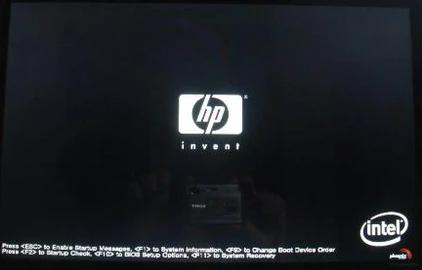
设置U盘电脑图解1
进入bios后,选择system configuration->boot order。
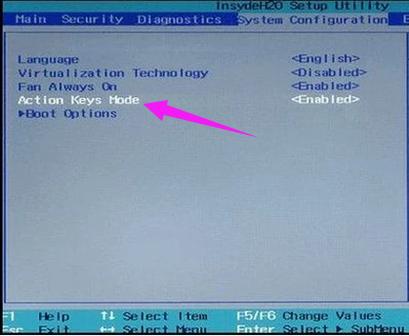
惠普电脑图解2
然后将 usb diskette on key/usb hard disk设置为first。

U盘启动电脑图解3
在exit中的exit saving changes 设置为yes,此时就成功设置为U盘启动了。
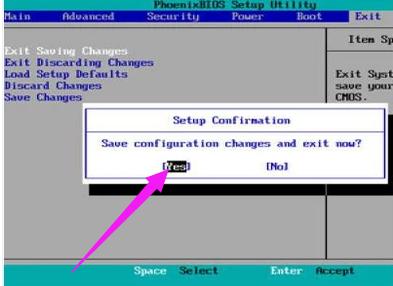
U盘启动电脑图解4
以上就是惠普笔记本bios设置U盘启动的操作步骤。
U盘有USB接口,是USB设备。如果操作系统是WindowsXP/Vista/Win7/Linux/PrayayaQ3或是苹果系统的话,将U盘直接插到机箱前面板或后面的USB接口上,系统就会自动识别。
……
下载u盘教程应用使用,安卓用户请点击>>>u盘教程应用
下载u盘教程应用使用,IOS用户请点击>>>IOS u盘教程应用
扫描二维码,直接长按扫描哦!


















